[Chromebox] Восстановление Chromebox
Восстановите Chromebook OS
Если операционная система (ОС) вашего Chromebox не работает, просто восстановите Chromebox, чтобы удалить ОС и переустановить ее.
(Примечание: если вы используете корпоративный Chromebox предоставленный компанией или школой, пожалуйста, обратитесь за помощью к администратору.)
Подготовка:
- Возьмите другой Chromebox/Chromebook или компьютер с Windows/Mac с установленным Chrome.
-
USB-накопитель емкостью не менее 8 ГБ и убедитесь, что его можно очистить. Если в вашем Chromebox есть слот для SD-карты, вы также можете использовать SD-карту.
-
Отключите все внешние устройства на Chromebox, вы можете оставить подключенным только питание.
-
Восстановление безвозвратно удалит все данные с жесткого диска вашего Chromebox, включая загруженные вами файлы. Если возможно, сделайте резервную копию своих файлов перед восстановлением Chromebook.
Выполните шаги:
1. Установите расширение Chromebook/Chromebox Recovery Utility в браузере Chrome загружаемого компьютера.
(1) Откройте браузер Chrome.
(2) Скопируйте ссылку в поле поиска браузера Chrome и нажмите Enter. Нажмите [Добавить в Chrome].

(3) Браузер Chrome автоматически загрузит расширение Chromebook/Chromebox Recovery Utility.

(4) После завершения загрузки откройте расширение Chromebook / Chromebox Recovery Utility, которое вы только что загрузили, в функции расширения. (Вы можете ввести chrome://apps/ в поле поиска, чтобы открыть расширение)

2. Воспользуйтесь утилитой восстановления Chromebook/Chromebox, чтобы восстановить USB-накопитель.
(1) Откройте утилиту восстановления Chromebook/Chromebox. Объем USB-накопителя должен составлять 8 ГБ или больше. Щелкните [Начать].

(2) Нажмите ①[Выберите модель из списка], найдите ②Название модели Chromebook, которую вы хотите восстановить, и нажмите ③[Продолжить].


(3) Нажмите ①Вставлена флэш-память USB и нажмите ②[Продолжить]. Нажмите ③[Создать сейчас]. Нажмите ④[Готово], чтобы завершить создание.


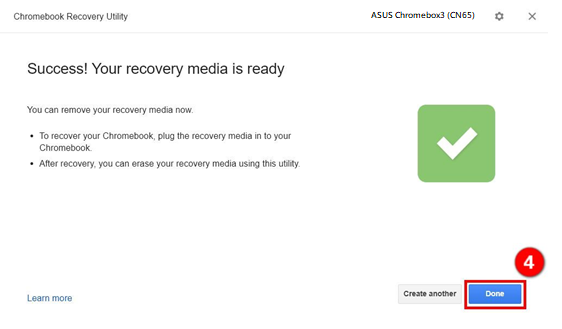
3. Используйте USB Flash для восстановления системы в поврежденном ASUS Chromebox.
(1) Выключите Chromebox. С помощью скрепки или подобного предмета нажмите и удерживайте кнопку восстановления. Нажмите кнопку питания, чтобы снова включить Chromebox. Когда вы увидите сообщение на экране, отпустите кнопку восстановления.

(2)Вставьте флэш-накопитель USB в ASUS Chromebox.
(3) После подключения флэш-памяти USB процесс восстановления начнется автоматически. Пожалуйста, подождите.

(4) Восстановление завершено. Отсоедините флэш-накопитель USB, и ASUS Chromebox автоматически перезапустится.

(5) Система восстановлена.
